Arreglar el panel de control de NVIDIA que falta en Windows 10
Publicado: 2018-12-29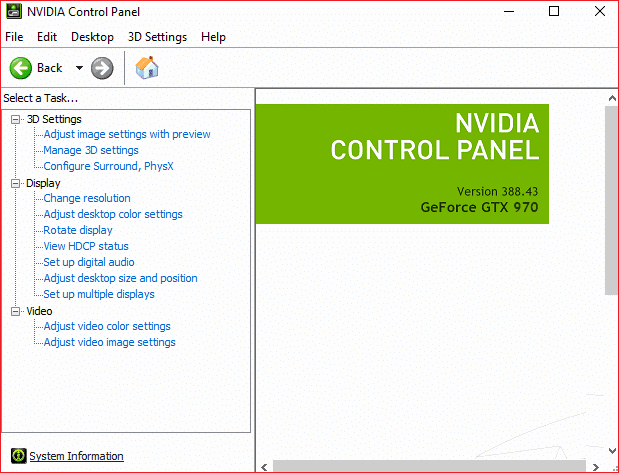
Si tiene una tarjeta gráfica NVIDIA instalada en su PC, es probable que ya esté familiarizado con el Panel de control de NVIDIA, que le permite administrar y configurar los ajustes de gráficos para su PC, como la configuración 3D, la configuración de PhysX, etc. Pero, ¿qué pasaría si no? ¿No podrá acceder o abrir el Panel de control de NVIDIA? En ese caso, no podrá cambiar o configurar los ajustes de la tarjeta gráfica, lo que conduce a una configuración de gráficos incorrecta.
Contenido
- ¿Por qué falta el panel de control de NVIDIA en Windows 10?
- Arreglar el panel de control de NVIDIA que falta en Windows 10
- Método 1: mostrar fácilmente el panel de control de NVIDIA
- Método 2: reiniciar varios servicios de Nvidia
- Método 3: actualizar los controladores de la tarjeta gráfica
- Método 4: desinstale Nvidia completamente de su sistema
- Método 5: use el desinstalador del controlador de pantalla
- Método 6: actualice sus controladores desde el sitio web de NIVIDA
- Método 7: eliminar los procesos de NVIDIA
- Método 8: abrir el panel de control de NVIDIA manualmente
- Método 9: arreglar el panel de control de NVIDIA que no se abre
¿Por qué falta el panel de control de NVIDIA en Windows 10?
Los usuarios han informado que no pueden encontrar el Panel de control de Nvidia o que el Panel de control de NVIDIA falta por completo en el panel de control o prueba de su sistema. La causa principal de este problema parece ser Windows Update o Upgrade, que hace que los controladores de gráficos sean incompatibles con la nueva actualización. Pero el problema también podría deberse a controladores obsoletos o al panel de control de NVIDIA corrupto.
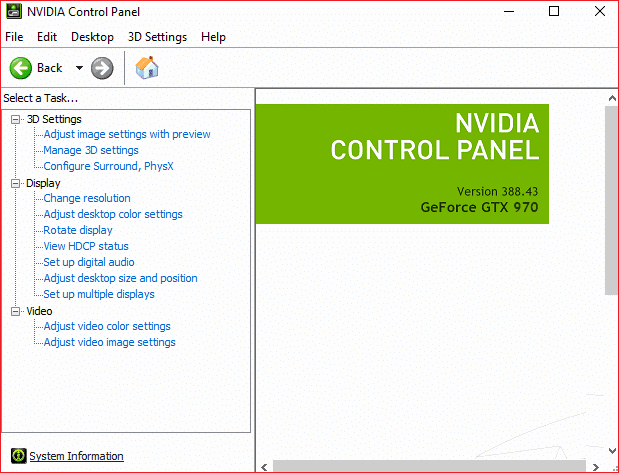
Arreglar el panel de control de NVIDIA que falta en Windows 10
Nota: asegúrese de crear un punto de restauración en caso de que algo salga mal.
Si no puede encontrar el Panel de control de NVIDIA en Windows 10, entonces no podrá ajustar las preferencias de gráficos de NVIDIA, lo que significa que ciertas aplicaciones como Adobe After Effects, premier pro, etc. y sus juegos de PC favoritos no funcionarán. como se esperaba debido a este problema. Pero no se preocupe, ya que podría mostrar fácilmente su Panel de control de NVIDIA y, si esto no funciona, siempre puede reinstalarlo para solucionar el problema. Entonces, sin perder tiempo, veamos cómo reparar el panel de control de NVIDIA que falta en Windows 10 con la ayuda de la guía de solución de problemas que se detalla a continuación.
Método 1: mostrar fácilmente el panel de control de NVIDIA
1. Presione la tecla de Windows + R, luego escriba control y presione Entrar para abrir el Panel de control.
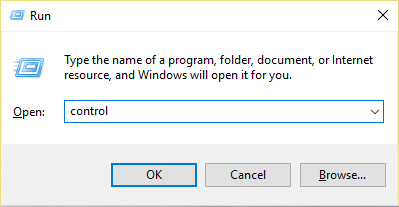
2. Ahora , en el menú desplegable Ver por, seleccione Iconos grandes y, a continuación, en Panel de control, seleccione Panel de control de NVIDIA.
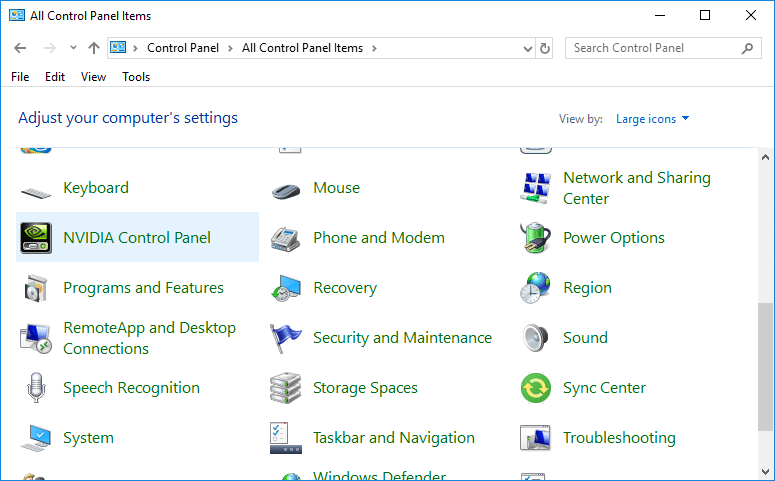
3. Una vez que se abra el panel de NVIDIA, haga clic en Ver o Escritorio en el menú y haga clic en Agregar menú contextual de escritorio para marcarlo.
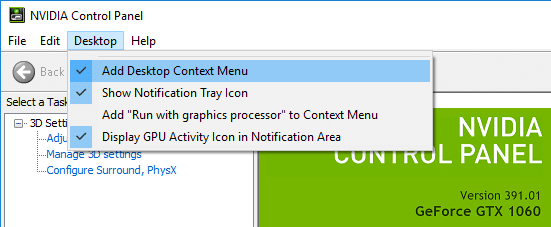
4.Haga clic derecho en su escritorio y verá que vuelve a aparecer el panel de control de NVIDIA .
Método 2: reiniciar varios servicios de Nvidia
1. Presione la tecla de Windows + R, luego escriba services.msc y presione Enter.
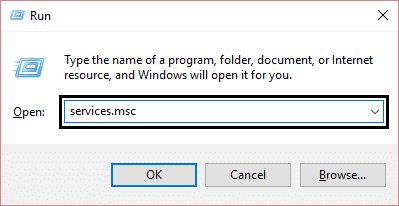
2. Ahora, encuentras los siguientes servicios de NVIDIA:
Contenedor de pantalla NVIDIA LS
Contenedor NVIDIA LocalSystem
Contenedor de servicios de red de NVIDIA
Contenedor de telemetría de NVIDIA
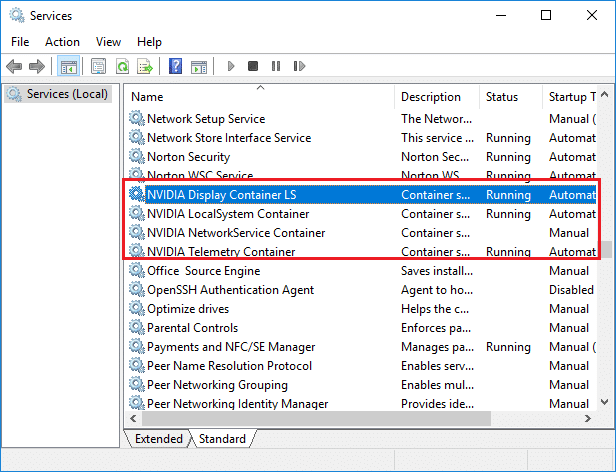
3. Haga clic con el botón derecho en NVIDIA Display Container LS y luego seleccione Propiedades.
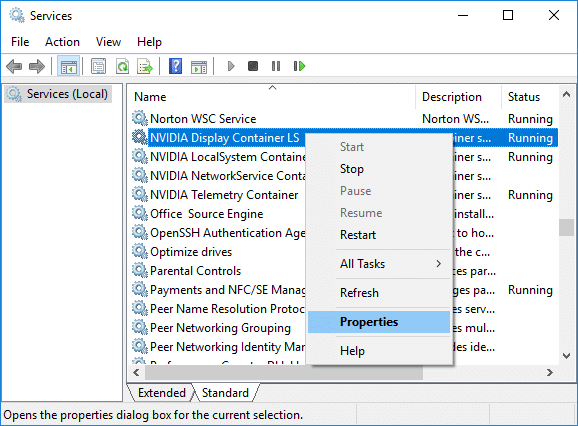
4. Haga clic en Detener y luego seleccione Automático en el menú desplegable Tipo de inicio. Espere unos minutos y luego vuelva a hacer clic en Iniciar para iniciar el servicio en particular.
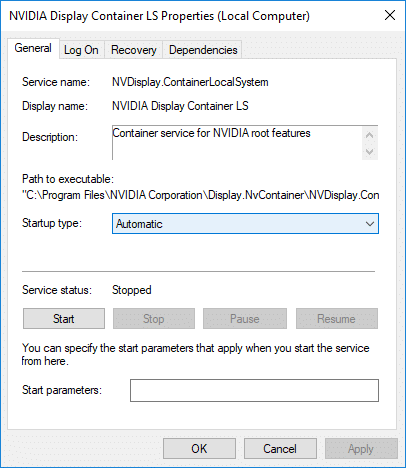
5. Repita los pasos 3 y 4 para todos los demás servicios restantes de NVIDIA.
Vea si puede reparar el panel de control de NVIDIA que falta en Windows 10 ; de lo contrario, siga el siguiente método.
Método 3: actualizar los controladores de la tarjeta gráfica
1.Presione la tecla de Windows + R, luego escriba devmgmt.msc y presione Intro para abrir el Administrador de dispositivos.
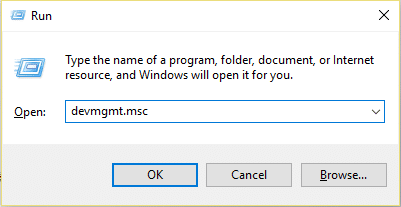
2. A continuación, expanda los adaptadores de pantalla y haga clic con el botón derecho en su tarjeta gráfica Nvidia y seleccione Habilitar.
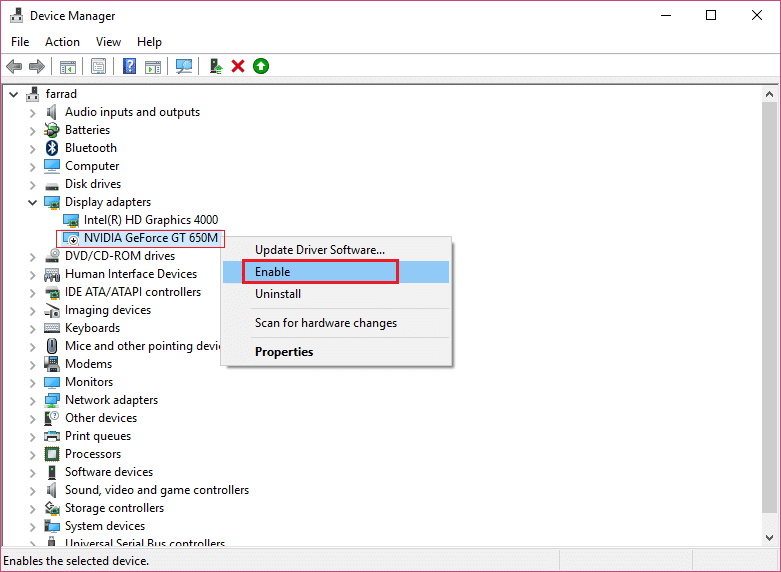
3. Una vez que haya hecho esto nuevamente, haga clic derecho en su tarjeta gráfica y seleccione " Actualizar software de controlador". ”
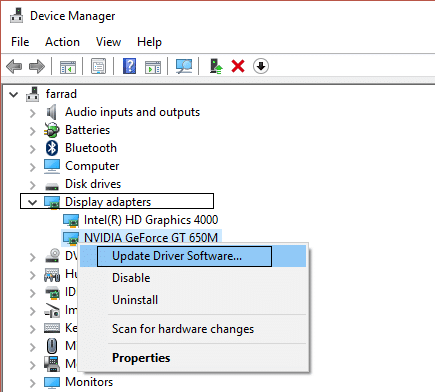
4. Seleccione " Buscar automáticamente el software del controlador actualizado " y deje que finalice el proceso.
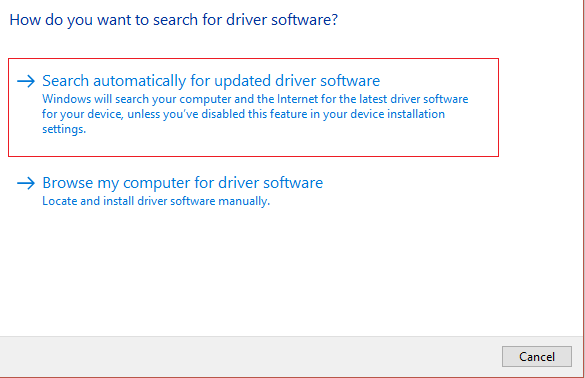
5. Si el paso anterior pudo solucionar su problema, entonces pendiente, si no, continúe.
6. Vuelva a seleccionar " Actualizar software de controlador ", pero esta vez en la siguiente pantalla, seleccione " Buscar software de controlador en mi computadora". ”
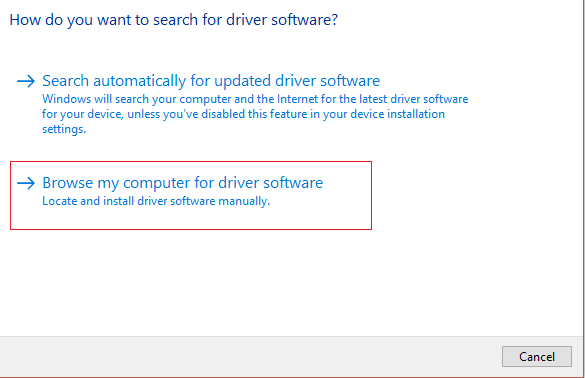
7. Ahora seleccione "Permítame elegir de una lista de controladores de dispositivos en mi computadora".
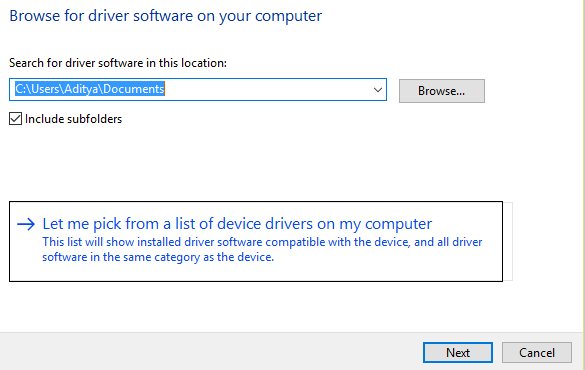
8. Finalmente, seleccione el último controlador de la lista y haga clic en Siguiente.
9. Deje que el proceso anterior termine y reinicie su PC para guardar los cambios.
Después de actualizar los controladores de gráficos, es posible que pueda reparar el panel de control de NVIDIA que falta en Windows 10.
Método 4: desinstale Nvidia completamente de su sistema
Inicie su PC en modo seguro y luego siga estos pasos:
1. Presione la tecla de Windows + R, luego escriba devmgmt.msc y presione Enter.
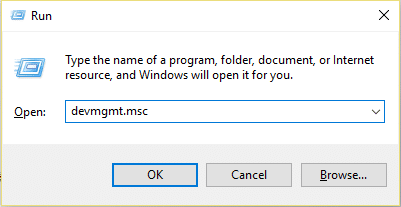
2. Expanda Adaptadores de pantalla, luego haga clic derecho en su tarjeta gráfica NVIDIA y seleccione Desinstalar.
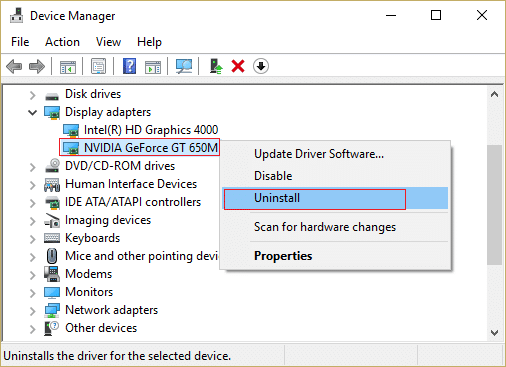
2. Si se le pide confirmación, seleccione Sí.
3. Presione la tecla de Windows + R, luego escriba control y presione Entrar para abrir el Panel de control.
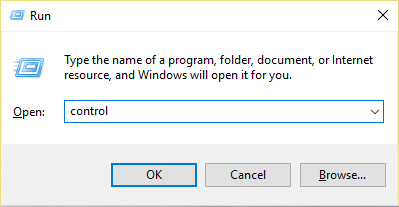
4. Desde el Panel de control, haga clic en Desinstalar un programa.

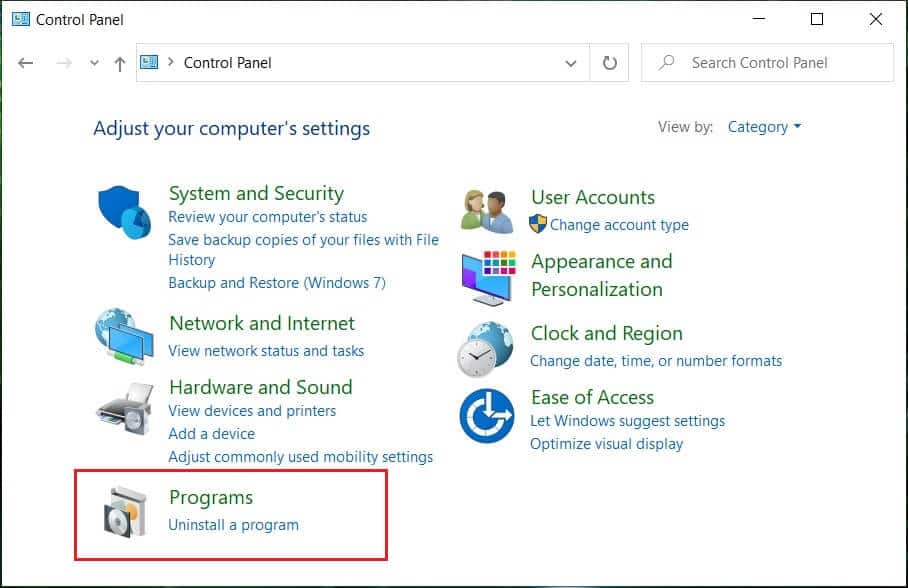
5. A continuación, desinstala todo lo relacionado con Nvidia.
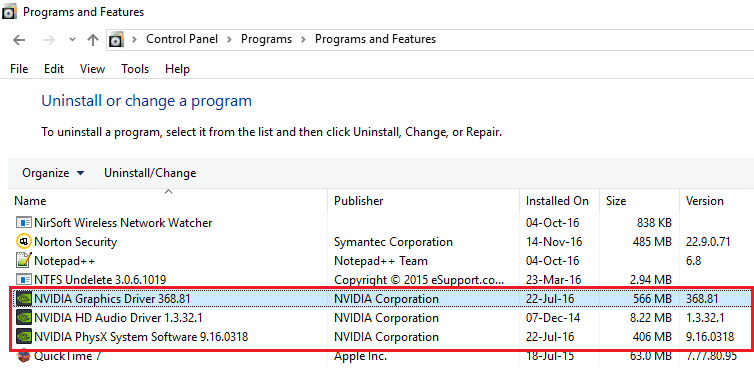
6. Reinicie su sistema para guardar los cambios y vuelva a descargar la configuración.
7. Una vez que esté seguro de haber eliminado todo, intente instalar los controladores nuevamente y verifique si puede solucionar el problema de Falta del panel de control de NVIDIA o no.
Método 5: use el desinstalador del controlador de pantalla
Si nada ayuda hasta ahora, puede usar el Desinstalador de controladores de pantalla para eliminar completamente los controladores de gráficos. Asegúrese de iniciar en modo seguro y luego desinstale los controladores. Luego, reinicie su PC e instale los controladores NVIDIA más recientes desde el sitio web del fabricante.
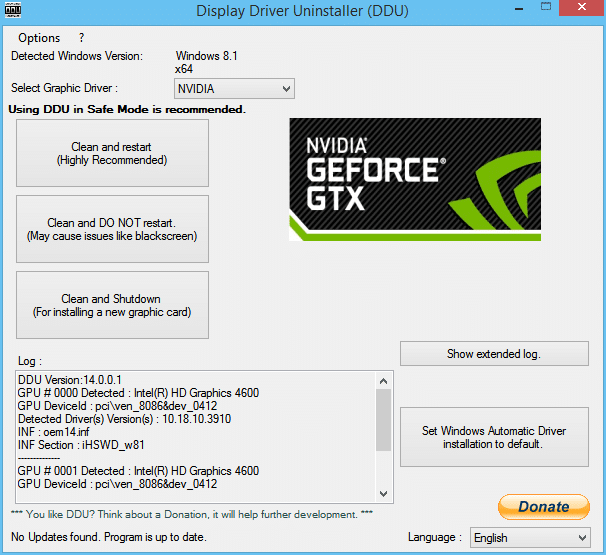
Método 6: actualice sus controladores desde el sitio web de NIVIDA
1. En primer lugar, debe saber qué hardware gráfico tiene, es decir, qué tarjeta gráfica Nvidia tiene, no se preocupe si no lo sabe, ya que puede encontrarlo fácilmente.
2. Presione la tecla de Windows + R y en el cuadro de diálogo escriba dxdiag y presione enter.
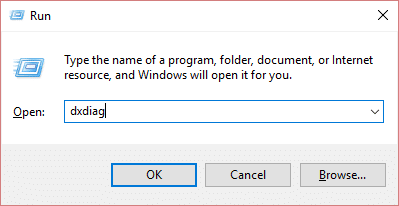
3. Después de eso, busque la pestaña de pantalla (habrá dos pestañas de pantalla, una para la tarjeta gráfica integrada y otra será de Nvidia), haga clic en la pestaña Pantalla y busque su tarjeta gráfica.
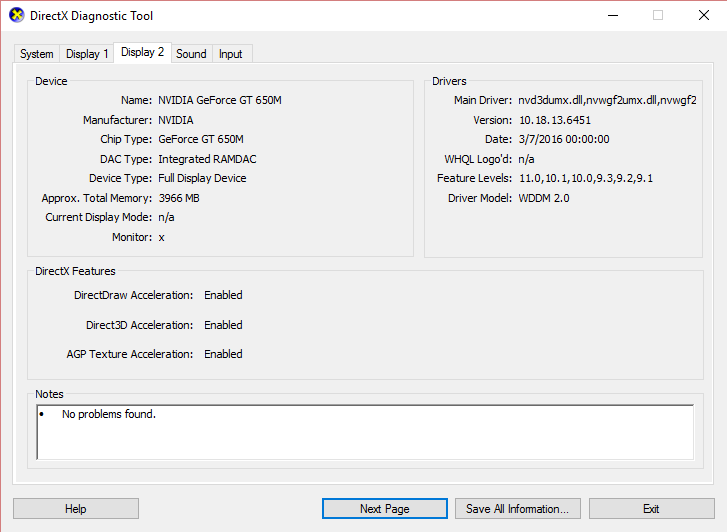
4. Ahora vaya al sitio web de descarga del controlador Nvidia e ingrese los detalles del producto que acabamos de descubrir.
5. Busque sus controladores después de ingresar la información, haga clic en Acepto y descargue los controladores.
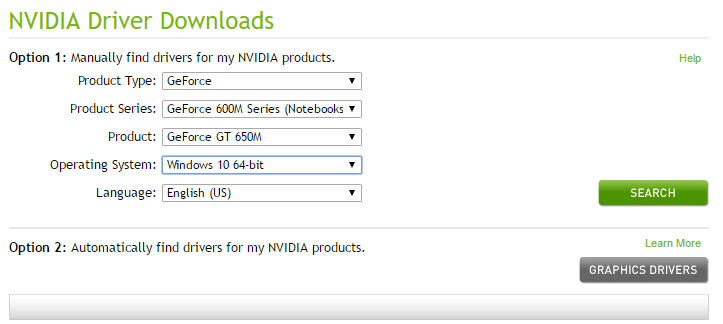
6. Después de una descarga exitosa, instale el controlador y habrá actualizado correctamente sus controladores Nvidia manualmente. Esta instalación llevará algún tiempo, pero habrá actualizado con éxito su controlador después de eso.
Método 7: eliminar los procesos de NVIDIA
1. Presione Ctrl + Shift + Esc para abrir el Administrador de tareas y luego busque cualquier proceso de NVIDIA en ejecución:
Servidor NVIDIA (32 bits) Servicio de ayuda del controlador de NVIDIA Servicio de red NVIDIA (32 bits) Configuración de NVIDIA Componente de controlador de experiencia de usuario de NVIDIA
2. Haga clic derecho en cada uno de ellos uno por uno y seleccione Finalizar tarea.
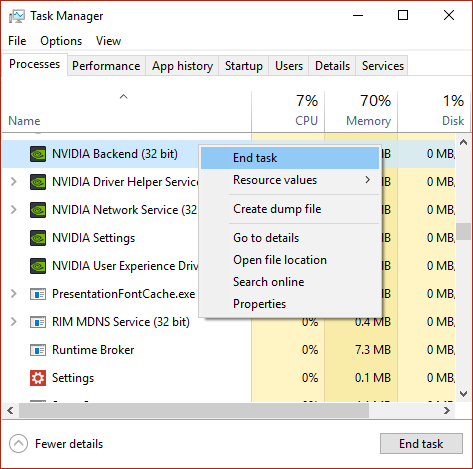
3. Ahora navegue a la siguiente ruta:
C:\Windows\System32\DriverStore\FileRepository\
4. Busque los siguientes archivos, luego haga clic derecho sobre ellos y seleccione Eliminar :
nvdsp.inf
nv_lh
nvoclock
5. Ahora navegue a los siguientes directorios:
C:\Archivos de programa\NVIDIA Corporation\
C:\Archivos de programa (x86)\NVIDIA Corporation\
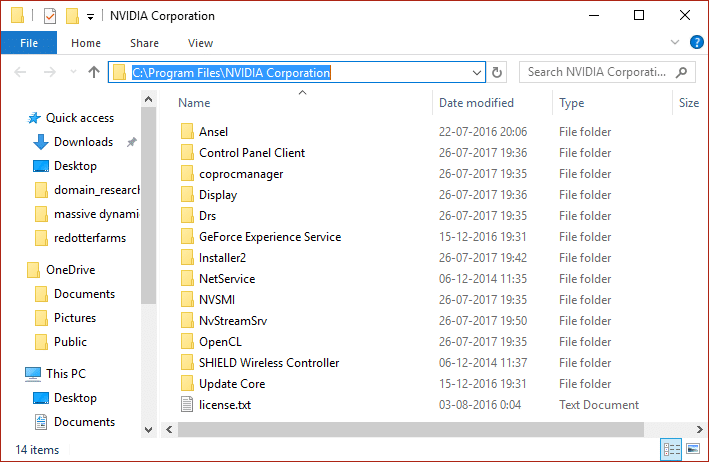
6. Elimine cualquier archivo de las dos carpetas anteriores y luego reinicie su PC para guardar los cambios.
7. Vuelva a ejecutar el instalador de NVIDIA y esta vez seleccione " Personalizado " y marque " realizar una instalación limpia ".
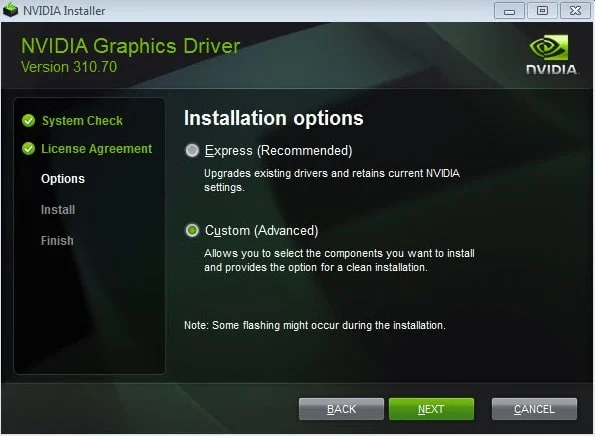
8. Esta vez podrá completar la instalación, por lo que debería haber Reparar el panel de control de NVIDIA que falta en Windows 10.
Método 8: abrir el panel de control de NVIDIA manualmente
1. Presione Ctrl + Shift + Esc juntos para abrir el Administrador de tareas y luego busque Nvidia Container en la lista.
2. Haga clic con el botón derecho en Nvidia Container y seleccione Abrir ubicación de archivo en el menú contextual.
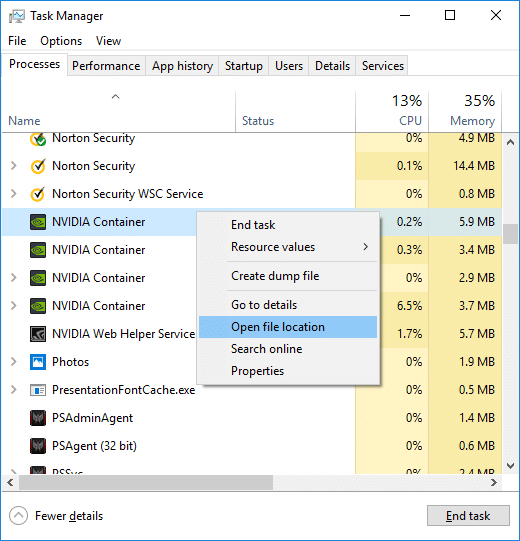
3. Una vez que haga clic en Abrir ubicación de archivo, será llevado a esta ubicación:
C:\Archivos de programa\NVIDIA Corporation\Display.NvContainer
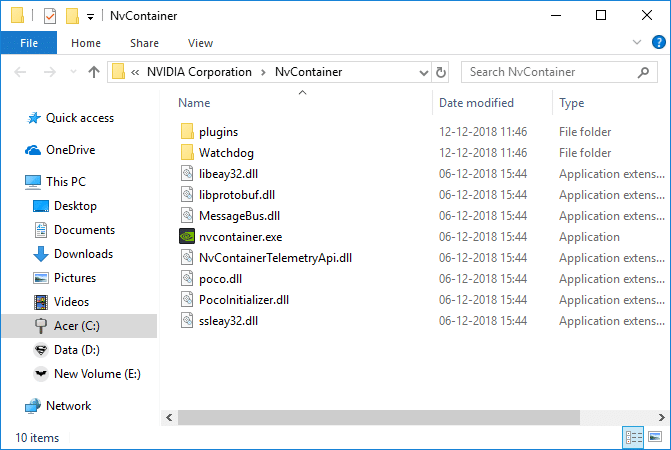
4. Asegúrese de hacer clic en el botón Atrás para navegar a la carpeta de NVIDIA Corporation:
C:\Archivos de programa\NVIDIA Corporation
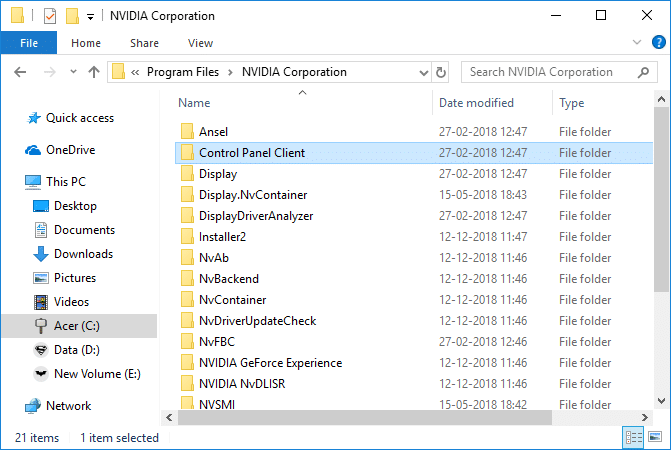
5. Haga doble clic en la carpeta Cliente del Panel de control y busque nvcplui.exe.
6. Haga clic derecho en nvcplui.exe y seleccione Ejecutar como administrador .
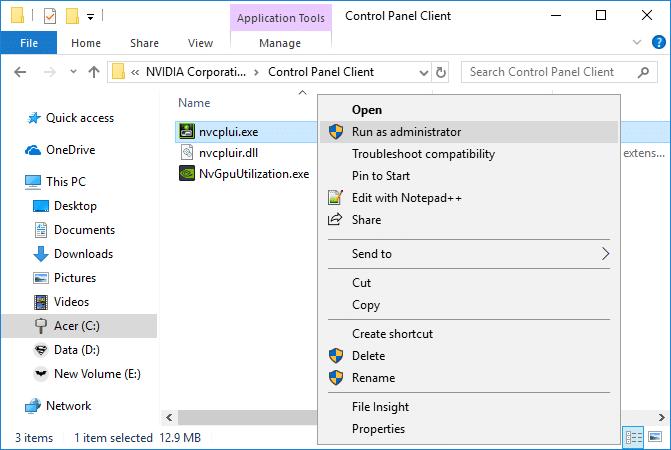
Vea si puede reparar el panel de control de NVIDIA que falta en Windows 10, si no, continúe con el siguiente método.
Método 9: arreglar el panel de control de NVIDIA que no se abre
1. Navegue a la siguiente ubicación:
C:\Archivos de programa\NVIDIA Corporation\Display.NvContainer
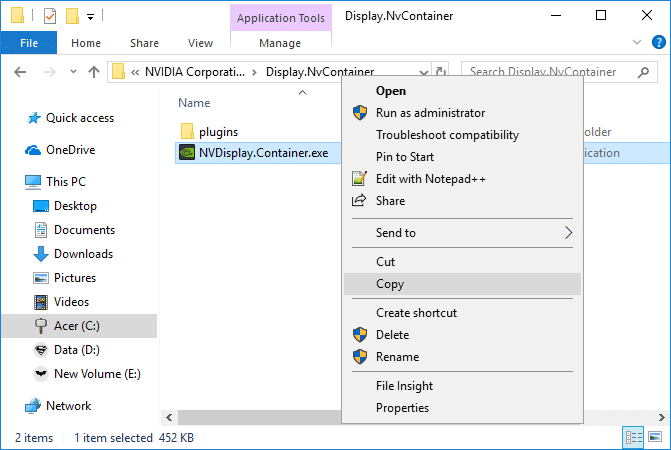
2. Haga clic derecho en NVDisplay.Container.exe y seleccione Copiar.
3. Presione la tecla de Windows + R, luego escriba shell:startup y presione Enter.
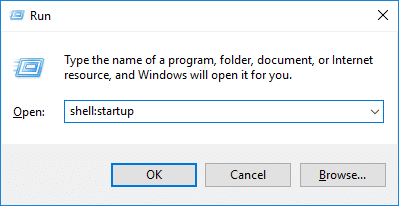
4. Una vez que presione Enter, será llevado a la siguiente ubicación:
C:\Usuarios\Nombre_usuario\AppData\Roaming\Microsoft\Windows\Menú Inicio\Programas\Inicio
5. Haga clic derecho en un área vacía dentro de la carpeta Inicio y seleccione Pegar acceso directo.
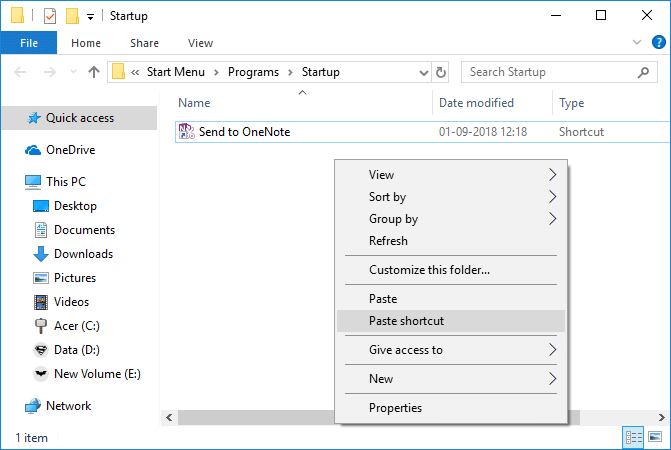
6. Ahora haga clic derecho en el acceso directo NVDisplay.Container.exe y seleccione Propiedades.
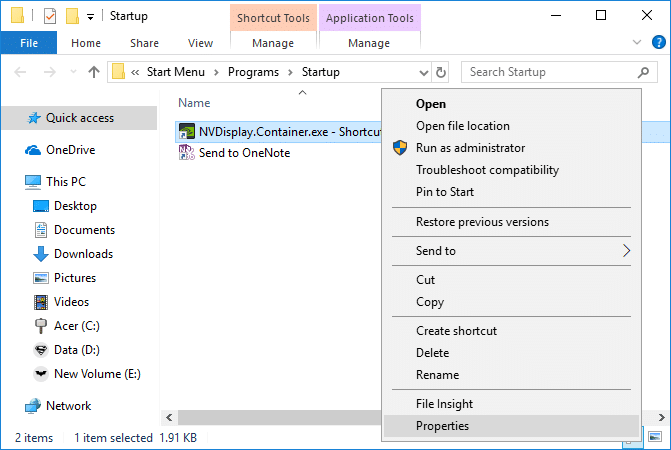
7. Cambie a la pestaña Acceso directo , luego haga clic en el botón Avanzado y marque " Ejecutar como administrador ".
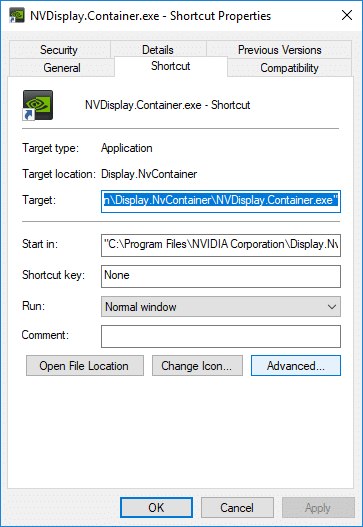
8. Del mismo modo, cambie a la pestaña Compatibilidad y luego vuelva a marcar "Ejecutar este programa como administrador".
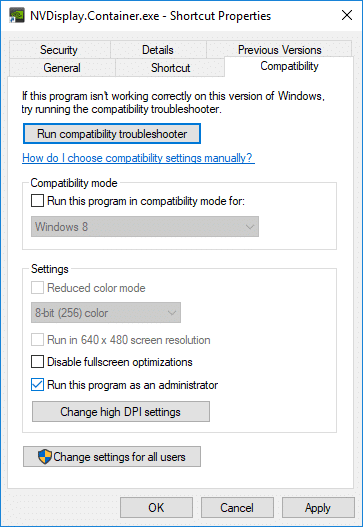
9. Haga clic en Aplicar, seguido de Aceptar para guardar los cambios.
Recomendado:
- Arreglar el alto uso de disco de telemetría de compatibilidad de Microsoft en Windows 10
- Windows ha detenido este dispositivo porque ha informado de problemas (Código 43)
- Arreglar los iconos del sistema que no se muestran en la barra de tareas de Windows 10
- Ethernet no funciona en Windows 10 [SOLUCIONADO]
Eso es todo, ha solucionado con éxito el panel de control de NVIDIA que falta en Windows 10 , pero si todavía tiene alguna pregunta sobre este tutorial, no dude en hacerla en la sección de comentarios.
